※本記事は、旧サイト「How to use Archicad」より、UNSUNGHEROさん の2021年8月5日の記事を転載しています。
プロパティマネージャーのオプションセット(データタイプ)で設定した値がExcelでもプルダウンで選択して編集することができるようになりました。
これができるようになったことで、オプションセットを含むプロパティについてArchicad内で情報を入れる作業をExcelで行えるようになりました。活用のポイントとしては、チームワークで作業しているときに要素を確保せずに情報入力が行えたり、要素編集と情報入力で作業分担が出来たり、一覧表で編集していた作業をExcelで効率よく行えるようになります。
プロパティマネージャーでプロパティを作成します。データタイプをオプションセットとし、オプション設定でプルダウンで選ぶ値を入力していきます。
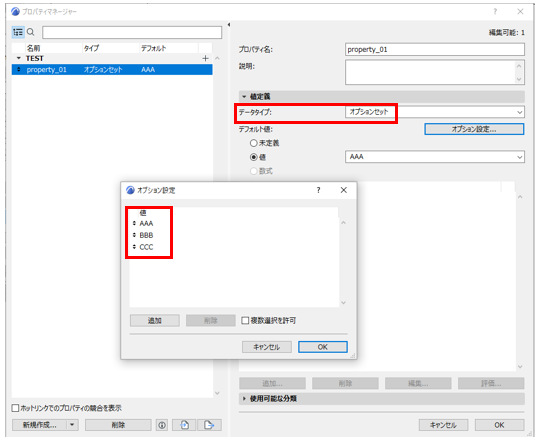
データタイプをオプションセットで設定したプロパティを一覧表で表示すると、一覧表でもプルダウンで編集することが出来ます。
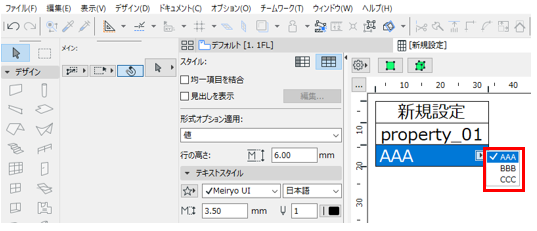
一覧表をExcelのファイルに形式に書き出して編集したものをArchicadに読み込ませるためには、書き出す一覧表を表示して [ ファイル ] > [ 相互運用性 ] > [ 分類とプロパティ ] > [ 一覧表からプロパティ値をエクスポート ]の機能を使って書き出します。
[ ファイル ] > [ 名前を付けて保存 ] からファイルの種類を「Excelワークブック(*xlsx)」を選択して書き出したものは編集したExcelファイルの値をArchicadのプロパティマネージャーのプロパティ値に戻せないのでご注意ください。
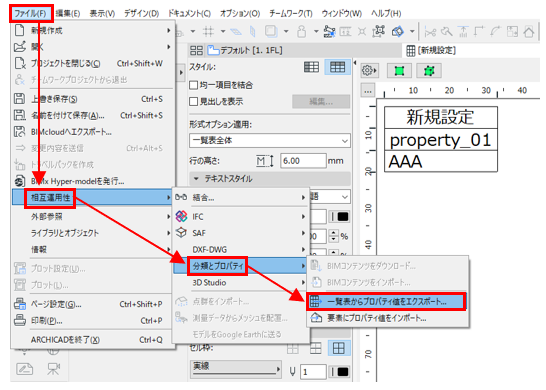
[ ファイル ] > [ 相互運用性 ] > [ 分類とプロパティ ] > [ 一覧表からプロパティ値をエクスポート ]で書き出したExcelファイルだとセルを選択するとArchicadの一覧表での表示と同じようにプルダウンで値を選択できます。
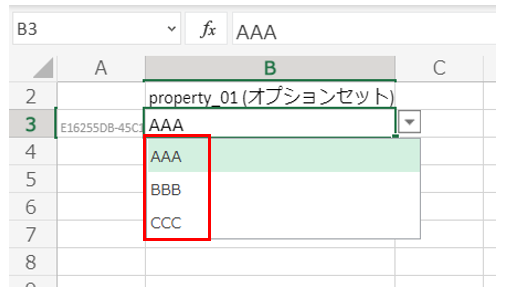
Excelで値を編集して上書き保存をしたXLSXファイルをArchicadの [ ファイル ] > [ 相互運用性 ] > [ 分類とプロパティ ] > [ 要素にプロパティ値をインポート ] から読み込むことが出来ます。
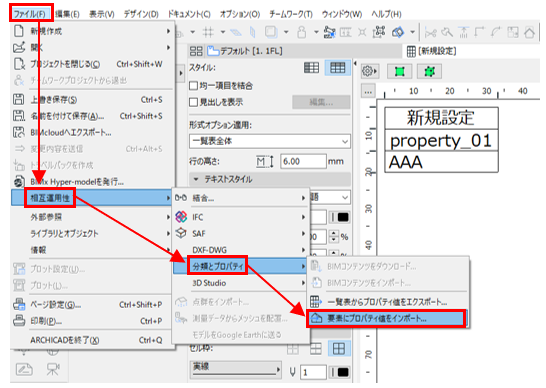
Archicadの中で扱う建築情報について、Excelと連携できることで業務効率化できるシーンが広がりました。その一つとして、今回ご紹介したオプションセットの項目をExcelでも扱えるようになったことでデータフローの在り方が変わりました。この機能を使ってArchicadを便利に活用してください。